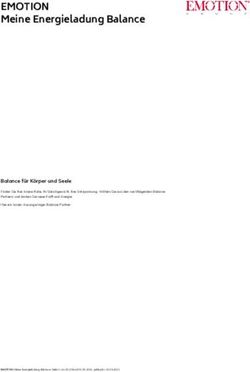SCHNELLEINSTIEG "PROGRAMMIERUNG MIT DEM WINPROGRAMMER" - PREHKEYTEC
←
→
Transkription von Seiteninhalten
Wenn Ihr Browser die Seite nicht korrekt rendert, bitte, lesen Sie den Inhalt der Seite unten
PrehKeyTec GmbH Technischer Support
Scheinbergweg 10
97638 Mellrichstadt - Germany
email: support@prehkeytec.de
Web: http://support.prehkeytec.de
Schnelleinstieg "Programmierung mit dem WinProgrammer"
Im Folgenden möchten wir Ihnen die Programmierung Ihrer PrehKeyTec-Tastatur, sowie die Bedienung des
WinProgrammer anhand eines einfachen Beispiels erläutern.
Installieren Sie zuvor die aktuelle Version des WinProgrammer und ggf. die notwendigen Treiber. Beachten Sie
bitte die Anmerkungen in der Readme-Datei.
Weiterführende Themen zur Programmierung finden Sie im Anhang dieses Handbuchs, bzw. in der
umfangreichen Online-Hilfe des WinProgrammer. Sollten Sie darüber hinaus Probleme bei der Erstellung der
Tastaturprogrammierung haben, so hilft Ihnen unser Support-Team gerne weiter. Am besten beschreiben Sie das
Problem in einer kurzen Email, wobei Sie das verwendete Tastaturlayout (MWF-Datei) anhängen.
Los geht's...
Abbildung 1
Im Dialog Tastaturtyp nehmen Sie zunächst die
grundlegenden Tastatureinstellungen vor:
1. Tastaturgruppe auswählen:
Die Tastaturen sind auf Registerzungen gruppiert
- Alpha, Numeric, Modules oder OEM.
2. Layout der verwendeten Tastatur:
In unserem Beispiel wählen wir die MCI 128, bei
anderen Tastaturen sinngemäß.
3. Tastatursprache und CapsLock-Verhalten:
Dies muss mit der Betriebssystem-Einstellung auf
dem Zielrechner übereinstimmen.
Anschließend weiter mit OK.
Zusätzliche Informationen:
Während der Auswahl wird für jeden Tastaturtyp ein
beispielhaftes Bild angezeigt und die Tastaturvorlage
auf der Arbeitsfläche als Vorschau dargestellt.
Zur Unterstützung weiterer Sprachen siehe
Spracheinstellungen – MultiLanguage mode
Aktivieren Sie die Option OPOS / JavaPOS, wenn
Sie unsere API oder OPOS- / JavaPOS-Services,
einsetzen möchten. Somit werden die Module MSR
und Keylock bereits korrekt konfiguriert.
Markieren Sie Glidepad, falls Sie ein solches
Zeigergerät auf dem Tastenfeld integriert haben.
Diese Option ist bei Alpha-Layouts sinnvoll, um hier
Abbildung 2
eine angepasste Tastaturvorlage zu verwenden.
PrehKeyTec GmbH Schnelleinstieg WinProgrammer - 20.05.2020 Seite 1/27Programmieren von Standard-Tasten mittels Drag&Drop
Drag&Drop ist die einfachste Art, Standard-Tasten wie die Umschalttasten Shift, Ctrl und alle weiteren
alphanumerischen Tasten zu programmieren. Hierbei verschiebt man diese Tasten mit der Maus aus einer
Vorlage in das neue Layout. Dabei werden sowohl Programmierung als auch Bedruckung übernommen.
Gehen Sie hierzu wie folgt vor:
1. Aktivieren Sie die Funktion
Ansicht Default Layout um die
Vorlage einzublenden.
2. Ebenso können Sie die Vorlage
auch wieder ausblenden.
Der WinProgrammer öffnet diese
Vorlage automatisch in der Sprache,
die beim aktuell ausgewählten
Layout eingestellt ist.
Abbildung 3
1. Markieren Sie die gewünschte Taste auf der Vorlage mittels
Maus-Klick.
2. Verschieben Sie diese Taste nun bei gedrückter linker
Maustaste auf die Zielposition in Ihrem Tastaturlayout.
3. Korrigieren Sie schließlich die Tastengröße über den rechten
und unteren Tastenrahmen, sofern notwendig.
Anmerkungen:
Drag&Drop erkennen Sie an einem kleinen Rechteck neben dem
Mauszeiger.
Wenn Sie während des Verschiebens zusätzlich die Ctrl-Taste
gedrückt halten, wird kopiert, anstatt verschoben. Es erscheint ein
zusätzliches + Symbol am Mauszeiger.
Es wird immer die komplette Funktionalität der Taste
kopiert/verschoben - inklusive der Programmierung auf allen Layern
und der Tastenbeschriftung.
In unserem Fall kopieren wir auf diese Weise:
die Linke Ctrl-Taste auf Position A01
die Linke Shift-Taste auf Position B01
Abbildung 4
Weitere Informationen zu Standard-Tasten und zum StdKey Layer finden Sie im Kapitel Wichtige Erläuterungen
– Die Funktionalität des StdKey Layer auf Seite 8.
PrehKeyTec GmbH Schnelleinstieg WinProgrammer - 20.05.2020 Seite 2/27Beispiel - Programmieren von Tastensequenzen und Tastenkombinationen
Abbildung 5
Öffnen Sie den Programmier-Dialog mittels Doppel-Click auf die entsprechende Tastenposition.
Wählen Sie dann den Layer "Normal" oder besser noch "AlwaysActive" aus.
Tragen Sie hier Ihre Tastenprogrammierung ein – natürlich auch mithilfe der Liste auf der linken Seite.
Siehe obige Beispiele für eine Tastensequenz (links) und Tastenkombination (rechts).
Wichtiger Hinweis: Bitte benutzen Sie für Tastenkombinationen ausschließlich Kleinbuchstaben, z.B. {Ctrl+c}.
Eine Liste aller unterstützen Makros und Anmerkungen zu Tastenkombinationen finden Sie im Anhang: List of
Supported Key Functions (Macros) auf Seite 21.
Zählweise der Tastenpositionen
In unserem Beispiel (MCI 128) sehen Sie folgendes Tastaturlayout:
Abbildung 6
Die Zählweise erfolgt immer in derselben Weise - für unsere numerischen und alphanumerischen Tastaturen:
Mittels Buchstaben (A, B, C…) links unten beginnend nach oben.
Mittels zweistelliger Zahlen (01, 02, 03…) von links nach rechts.
Die Tastenposition wird in der Titelleiste des Programmierdialogs angezeigt.
PrehKeyTec GmbH Schnelleinstieg WinProgrammer - 20.05.2020 Seite 3/27Erweitertes Beispiel - Programmieren einer Taste auf mehreren Ebenen
Auf die hervorgehobene Tastenposition D01 möchten wir nun folgende Programmierung vornehmen:
Normal-Layer!!!{Return} wenn "nichts gedrückt", also kein spezieller Status aktiv ist
Shift-Layer!!!{Return} bei "Shift-Status aktiv", also wenn zusammen mit Shift-Taste gedrückt
Control-Layer!!!{Return} bei "Control-Status aktiv", also wenn bzw. gedrückt
Per Doppelklick auf Tastenposition D01 erhalten wir folgenden Dialog:
Normal-Layer:
Schritt 1: Reiter "Normal" auswählen
Schritt 2: Im Feld "Tastenprogrammierung" das ein-
tragen, was bei "Normal aktiv" ausgegeben werden
soll: Normal Layer!!!{Return}
Shift-Layer:
Wählen Sie nun den Reiter "Shift-Layer" aus.
Wiederholen Sie Schritt 2 und tragen dort folgendes
ein: Shift-Layer!!!{Return}
Control-Layer:
Tragen Sie nun die zugehörige Sequenz für den
"Control-Layer" ein:
Control-Layer!!!{Return}
Zusätzlich können Sie jeweils als dritten Schritt
"Tasten-lokale Attribute" vergeben. Dadurch kann
man etwa festlegen, dass bei der programmierten
Sequenz zusätzlich ein Klick als akustische
Rückmeldung ausgegeben wird.
Den Tastenbefehl {Return} kann man entweder per
Hand eingeben, oder aus der Liste "Tasten-
befehle>>" auf der linken Seite auswählen.
Abbildung 7
Benutzerdefinierte Layer:
Die Layer AlwaysActive und Fn-Layer werden im Kapitel Benutzerdefinierte Layer "AlwaysActive" und Fn-
Layer auf Seite 14 näher erläutert.
Zusammenfassend:
Der Fn-Layer empfiehlt sich als zweite Ebene, da er von den normalen Umschalttasten Shift, Ctrl, Alt unabhängig
ist. Der Fn-Status wird tastaturintern verwaltet, somit werden keine Umschaltcodes zum PC geschickt.
Falls mehr als 2 Ebenen benötigt werden:
Für aktuelle Tastaturen der MCI-Familie wurde ein Vereinfachtes Layerkonzept "EasyLayer" entwickelt und im
WinProgrammer ab Version 2.3 eingebunden. Weitere Informationen finden Sie auf Seite 15. Bitte beachten Sie
die Systemvoraussetzungen.
PrehKeyTec GmbH Schnelleinstieg WinProgrammer - 20.05.2020 Seite 4/27Belegung in die Tastatur schreiben (Download) Vor dem Download in die Tastatur empfiehlt es sich zunächst die Belegung abzuspeichern. Verwenden Sie hierzu das Menü Datei Speichern oder Speichern unter... Starten Sie nun den Download: 1. Wählen Sie Menü Datei Einstellungen an Tastatur senden 2. Stellen Sie die Tastaturschnittstelle passend ein (siehe unten) 3. Drücken Sie OK und folgen Sie den Anweisungen, um den Download auszuführen. Schnittstellenauswahl je nach verwendetem Tasturtyp: PS/2 (AT) – wenn am "klassischen" Tastaturanschluss angeschlossen. USB – wenn Ihr PrehKeyTec-Gerät über USB angeschlossen ist. Bei Problemen beachten Sie bitte den Abschnitt Download-Probleme - Kommunikation prüfen auf Seite 7. Funktionstest im Texteditor Starten Sie anschließend einen Texteditor, z.B. den Windows-Editor "Notepad" und probieren Sie dann die Funktion der Tasten C01 und C02 aus. Bei Taste D01 testen Sie das bitte in Kombination mit den neu erstellten Tasten Control und Shift (A01/B01). Hier wird dann die jeweilige Sequenz der aktuellen Ebene ausgegeben. PrehKeyTec GmbH Schnelleinstieg WinProgrammer - 20.05.2020 Seite 5/27
Alternative / Ergänzende Möglichkeiten mit MapMyKey NEU
MapMyKey erweitert die Möglichkeiten unserer Tastatur mit einer softwarebasierten, flexiblen Konfiguration.
Unsere Mapping-Software läuft im Hintergrund des Windows-Systems und übersetzt spezielle USB HID Events in
konfigurierbare Aktionen. Auf diese Weise können sehr einfach je nach Anwendung unterschiedliche Tasten-
sequenzen und Shortcuts ausgegeben, Programme gestartet, oder Webseiten geöffnet werden.
Weiterführende Informationen finden Sie im Handbuch von MapMyKey.
Vorteile
MapMyKey-Aktionen können eingeschränkt werden, so dass diese nur in bestimmten aktiven
Anwendungen ausgeführt werden (z.B. Textausgabe nur wenn innerhalb des Texteditors "Notepad").
Aktuelle PC-Informationen wie Zeit und Datum ausgeben.
Formatierte Ausgabe von einzelnen Datenelementen von OCR, MSR und Barcode anstatt der kompletten
MRZ (z.B. Nachname, Geburtsdatum, Nationalität).
Vergleich der Möglichkeiten
"Klassisch" - WinProgrammer MapMyKey
Softwareunabhängige, "blinde" Datenausgabe Softwarebasierte, anwendungsabhängige Ausgabe von
Sequenzen und starten von Aktionen
Ausgabe benötigt keine Treiber / Software Windows-Anwendung läuft im Hintergrund
Konfiguration ist direkt in Ihrer Tastatur hinterlegt Konfiguration auf dem PC, dadurch unabhängig von der
Tastatursprache
Wichtige Anmerkungen
Beide Methoden können innerhalb eines Layouts gemischt eingesetzt werden, um das Beste aus beiden
Möglichkeiten zu nutzen. Beispiel: Ziffernblock klassisch mit WinProgrammer, Rest über MapMyKey
Um MapMyKey zu verwenden, muss eine spezielle Belegung mit POSKeys in die Tastatur eingespielt
worden sein.
PrehKeyTec GmbH Schnelleinstieg WinProgrammer - 20.05.2020 Seite 6/27Hinweise
Download-Probleme - Kommunikation prüfen
Sollte der Download der Tastaturbelegung nicht möglich sein oder die Tastatur nicht wie erwartet reagieren, sollte
man zunächst die Kommunikation mit der Tastatur überprüfen. Hierzu einfach das Menü Hilfe Info über…
auswählen und den Button Keyboard version drücken.
Wurden alle Treiber erfolgreich installiert und die Tastatur korrekt angeschlossen, liefert die Tastatur detaillierte
Informationen über die Tastaturhardware. Sollte die Tastatur keine entsprechende Ausgabe liefern, beachten Sie
bitte die nachfolgenden Punkte, bzw. folgen Sie den Schritten unter Troubleshooting (Anhang, Seite 20).
Download-Probleme - Bitte unbedingt folgende Dinge beachten
Um Probleme beim Download zu vermeiden, sind währenddessen keine Tasteneingaben möglich.
Wenn der Download nicht funktioniert, folgen Sie bitte den Schritten zur Problembehebung im Anhang.
USB-Geräte:
Der Keytable-Download in ein PrehKeyTec-USB-Gerät erfordert keine speziellen Hardware-Treiber.
Das Betriebssystem muss lediglich die üblichen USB-HID-Geräte unterstützen. Dafür werden
Betriebssystem-Standardtreiber automatisch über Plug&Play installiert.
Für verschiedene PrehKeyTec-Softwarepakete ist lediglich die Registrierung der Datei "keyhook.dll"
erforderlich. Dies erfolgt aber automatisch über WinProgrammer, bzw. DriverPack.
PS/2-Geräte:
Die PrehKeyTec-PS/2-Tastatur muss immer direkt am PC angeschlossen sein – als erstes PS/2-Gerät.
Bitte während der Übertragung die Maus nicht bewegen.
Bei PS/2 unter Windows NT/2000/XP/etc. muss der PrehKeyTec PS/2-Tastaturtreiber korrekt installiert sein.
Der Treiber wird von unserem DriverPack automatisch installiert, sofern hier PS2 ausgewählt wurde.
Ein Neustart ist zwingend erforderlich. Im Gerätemanager von Windows 2000/XP/etc. sollte danach ein
"PrehKeyTec PS/2 Keyboard" im Abschnitt "Tastaturen" eingetragen sein.
Dieser Treiber unterstützt keine 64bit-Betriebssysteme. Bitte Download auf 32bit-System durchführen, oder
USB-Tastatur verwenden.
PrehKeyTec GmbH Schnelleinstieg WinProgrammer - 20.05.2020 Seite 7/27Wichtige Erläuterungen – Die Funktionalität des StdKey Layer
Nachfolgende Informationen sind wichtig für ein besseres Verständnis der Zusammenhänge, da der StdKey
Layer eine spezielle Funktionalität besitzt:
Mit dem Layer StdKey erstellen Sie eine Tastenprogrammierung, die sich dann genauso verhält, wie eine
Standard-Taste auf einer normalen PC-Tastatur.
Dies bedeutet folgendes: Wenn man auf Layer StdKey eine Tastenprogrammierung einträgt, wird immer die
komplette Funktionalität dieser Taste einer Standardtastatur auf die Tastenposition ihrer PrehKeyTec-
Tastatur abgebildet (daher auch der Name: StdKey).
Technische Erläuterung: Ein Drücken schickt eine Standardtastatur normalerweise einen sogenannten Make-
Code zum Rechner, beim Lösen der Taste dann den zugehörigen Break-Code.
Dies hat aber auch folgende wichtige Auswirkungen:
Um die identische Funktionalität von Tasten zu erhalten, die den Status des PCs ändern (Shift, Alt, Ctrl, etc.),
müssen diese auf dem Layer StdKey programmiert sein. Nur so funktionieren sie korrekt.
Strings und alle Tastenkombinationen dürfen nicht auf dem StdKey-Layer programmiert werden - weil
solche Tasten(!) auf einer "Standardtastatur" nicht enthalten sind.
Um nicht durcheinander zu geraten, was ausgegeben werden soll, ist grundsätzlich Folgendes anzuraten:
Wenn eine Taste auf dem StdKey-Layer programmiert ist, sollten hier nicht noch weitere Programmierung(en)
auf einem anderen Layer platziert werden.
Speziell bei Multilayer-Makros wie {KEY-UP} ist dies nicht erlaubt. Wenn Sie solche Funktionen auf
verschiedenen Ebenen programmieren möchten, verwenden Sie bitte die alternativen Makros wie {Up}.
Bei USB-Standardtastaturen erfolgt die Tastenwiederholung durch das Betriebssystem. Deshalb hat ein
ausgeschaltes Attribut "Automatische Tastenwiederholung" bei StdKey-Tasten im USB-Betrieb keinen
Einfluss. Um die effektive Tastenwiederholung solcher Tasten auszuschalten, verschieben Sie diese bitte auf
den AlwaysActive-Layer.
Beispiel zum manuellen Programmieren einer Taste auf dem StdKey Layer
Dies sollten Sie in unserem Beispiel auf Taste A02 programmieren:
Wenn Sie auf A02 die Standard-Taste q wie
links dargestellt programmieren, verhält sich
diese Taste dann wie folgt:
q wenn sonst keine Taste gedrückt
Q wenn zusammen mit "Shift" gedrückt
@ wenn zusammen mit "AltGr" gedrückt
Weitere Ebenen müssen dazu nicht
programmiert werden. Diese Taste verhält sich
somit exakt so, wie auf einer Standard-Tastatur.
Voraussetzung für dieses Beispiel:
Deutscher Tastaturtreiber aktiv (z.B. keyb gr).
Abbildung 8
PrehKeyTec GmbH Schnelleinstieg WinProgrammer - 20.05.2020 Seite 8/27Anmerkungen zum Dialog "Tastenprogrammierung"
Liste "Tastenbefehle":
Um spezielle Funktionen, wie in unserem Beispiel die Tastenfunktion einzugeben, doppelklicken Sie die
benötigte Funktion in der Liste "Tastenbefehle". Die korrekte Schreibweise, hier {Return} wird somit in das Feld
Tastenprogrammierung übertragen. Eine Liste aller unterstützen Makros und Anmerkungen zu
Tastenkombinationen finden Sie im Anhang: List of Supported Key Functions (Macros) auf Seite 21.
Tasten-lokale Attribute:
Zusätzlich zur eigentlichen Programmierung können Sie jeweils "Tasten-lokale Attribute" vergeben. Dadurch wird
z.B. festgelegt, ob für eine Sequenz zusätzlich ein Klick als Rückmeldung ausgegeben wird.
Funktion AUSgeschaltet
Funktion EINgeschaltet
Es gelten die globalen Layereinstellungen, wie im Menü Einstellungen Layereinstellungen eingestellt.
Die Kästchen sind mit den jeweiligen benutzerspezifischen Werten aus Layereinstellungen vordefiniert.
Werden sie mit einem grauen Haken versehen, bleiben sie an die globalen Layereinstellungen gekoppelt. Um von
den benutzerspezifischen Layereinstellungen unabhängig zu sein, empfehlen wir aber nur den Zustand EIN-,
bzw. AUS zu verwenden!
Tasten aufzeichnen:
Ist diese Funktion aktiviert, werden nachfolgende Tastendrücke automatisch in das Feld Tastenprogrammierung
eingetragen. Beispiel: 234234{F5}{TAB}{TAB}{RETURN}
Nur einzelne Tastendrücke werden aufgezeichnet – Tastenkombinationen wie {Alt+F4} müssen also manuell
eingetragen werden.
Beschränkung der Codeausgabe:
Im Feld Tastenprogrammierung sind 1014 Zeichen zulässig (Makros und normaler Text). Jedoch dürfen daraus
maximal 179 Tastencodes resultieren. Beide Beschränkungen sind notwendig, um abwärtskompatibel zu bleiben.
Die Anzahl der Tastencodes lässt sich erhöhen, indem man folgende Direktive manuell in den Kopfbereich der
MWF-Datei einträgt: #KEYSIZE 512 (Benötigt aktuelle Compiler DLL mwxc32.dll ab V4.1.60).
Falls sehr lange Sequenzen benötigt werden, ist grundsätzlich eine software-basierte Lösung besser geeignet,
wie z.B. MapMyKey und natürlich auch die Nutzung von Makro- bzw. Textbausteinfunktionalität in Office-
Produkten.
Vorauswahl des Layers:
Beim Öffnen des Programmierdialogs wird immer automatisch diejenige Ebene angezeigt, welche im Layer-
Dropdown ausgewählt ist. Idealerweise schiebt man dieses Steuerelement links oder rechts die Toolbar:
PrehKeyTec GmbH Schnelleinstieg WinProgrammer - 20.05.2020 Seite 9/27Nützliche Features
Anzeige Belegung speichern und testen – Binäre MWX-Datei erstellen
Hiermit ist es möglich, die aktuelle Belegung vorab auf Compilierfehler testen zu lassen, ohne dass die Belegung
in die angeschlossene Tastatur geschrieben wird.
Bei erfolgreicher Compilierung wird die Tastaturbelegung als Binärdatei / MWX-Format erzeugt – exakt so wie
dieses "ausführbare Programm" in Ihre Tastatur geschrieben würde.
Das MWX-Dateiformat ist besonders zur Weitergabe an Ihre Kunden geeignet. Der Kunde erhält dann eine
eindeutige binäre Belegungsdatei. Zum Download benutzt der Kunde dann Copy2MWX (DOS) oder das
Download Utility C2K (Windows).
Anzeige Layerdatenanzeige – Vereinfacht die Überprüfung der vorgenommenen Programmierung:
Wenn Sie diese Option einschalten, werden Tasten rosa eingefärbt, wenn sie auf dem gegenwärtig ausgewählten
Layer belegt sind. Bewegen Sie den Mauszeiger über solche Tasten, wird die programmierte Sequenz angezeigt.
Abbildung 9
Ändern der Tastengröße
Jede Tastenkappe - egal welche Tastengröße (1x1, 1x2, 2x2, etc.) - besitzt immer nur eine aktive Position.
Im Normalfall sollten alle überdeckten Positionen gleich belegt werden, um Montagefehler auszuschließen.
Es ist somit möglich, beispielsweise eine Zweifach-Taste abzuziehen, um 180° gedreht wieder aufzusetzen
und weiterzuarbeiten. Dadurch ergibt sich in diesem Beispiel die doppelte Lebensdauer, falls der Kontakt
nach langer intensiver Benutzung mechanisch beschädigt sein sollte
Sollen unterschiedliche Funktionen auf die überdeckten Positionen gelegt werden, darf die Taste natürlich
nicht großgezogen werden.
Markieren Sie die obere linke Tastenposition. Sie sehen dann einen graublauen Rahmen. Ziehen Sie diesen
Rahmen nun über alle Positionen der Mehrfach-Taste.
Beim "Großziehen" der Taste werden nun automatisch alle überdeckten Positionen mit der Programmierung
der linken oberen Taste belegt – dies gilt für den Download und auch für das Speichern der Datei.
PrehKeyTec GmbH Schnelleinstieg WinProgrammer - 20.05.2020 Seite 10/27Drucken von Tastenbeschriftungen In erster Linie dient der WinProgrammer zum Konfigurieren und Programmieren unserer Tastaturen. Natürlich hat er bei Weitem nicht den Umfang und Komfort eines DTP-Programms. Dennoch bietet er grundsätzliche Funktionen zum Beschriften von Tasten-Einlegern. Zum Drucken von Tastenbeschriftungen empfehlen wir die Nutzung der Druckvorschau: Nach der Auswahl der nachfolgenden Optionen erhalten Sie eine entsprechende Voransicht. Hier zwei Beispiel-Parametrierungen für die häufigsten Einsatzfälle – bei Bedarf ggf. anpassen: Übersichtsdruck auf einem Blatt Ausdruck zum Ausschneiden der Einleger Abbildung 10 Abbildung 11 Excel-Beschriftungsvorlage zum Erstellen von Papiereinlegern: Als Alternative bieten wir eine Excel-Beschriftungsvorlage an, mit der Sie ihre eigenen Papiereinleger für 1fach, 2fach und 4fach-Tasten gestalten und ausdrucken können. Weitere Informationen siehe auch https://www.prehkeytec.de/ihretastatur/ Wichtige Anmerkungen zu perforierten Beschriftungsbögen: Diese Einlagen sind lediglich zur Handbeschriftung ausgelegt. Unsere Tastaturen werden meist mit kundenspezifischem Layout und laserbeschrifteten Tasten ausgeliefert. Eine Option, diese gestanzten Papier-Einlagen im WinProgrammer zu bedrucken ist nicht geplant. Zudem ist bei heutigen Druckern von einer Verwendung dieser Einlagen abzuraten, um eine Beschädigung des Druckers zu vermeiden. Für den Ausdruck mit dem WinProgrammer empfehlen wir das auf "normalem" Karton durchzuführen - mit der Option "sortiert nach Größe" wie oben auf dem rechten Screenshot dargestellt. Dann mit der Schere bzw. Cutter zurechtschneiden. Das ist sehr einfach und im Normalfall ähnlich schnell, aber ohne Risiko, den Drucker zu beschädigen. PrehKeyTec GmbH Schnelleinstieg WinProgrammer - 20.05.2020 Seite 11/27
Fortgeschrittene Programmierung
Spracheinstellungen – MultiLanguage mode
Um eine korrekte Ausgabe von Tastensequenzen zu erhalten, muss Keyboard und Tastaturtreiber auf identische
Übersetzung eingestellt sein. Unsere programmierbaren Tastaturen und die Programmiersoftware unterstützen
hierzu seit jeher folgende 8 Grundsprachen: US, GR, FR, UK, SG, SF, IT, SP.
Seit WinProgrammer 2.3 können recht einfach weitere Sprachen eingestellt werden.
Unter Einstellungen Allgemeine Tastatureinstellungen erhalten Sie folgenden Dialog:
Wichtige Anmerkungen:
Das "MultiLanguage"-Feature wird nur von
aktuellen Tastaturen der MCI-Familie ab
Firmware 605/3090 vollständig unterstützt.
Zum Aktivieren des MultiLanguage-Betriebs
ist ein Neustart der Tastatur notwendig.
Der Firmware-Versionsstring enthält bei
aktiviertem MultiLanguage den Zusatz "ML".
Ältere Tastaturgenerationen (z.B. PC-POS,
MC 128 W/X) unterstützen das Multi-
Language-Feature nur teilweise:
a) Tastensequenzen werden vom Compiler
des WinProgrammer korrekt übersetzt.
b) Variable Moduldaten (z.B. MSR-Codes)
werden hier nicht unterstützt. Solche
Daten können nur mittels der klassischen
ASCII-Convert-Table umgesetzt werden.
Abbildung 12
PrehKeyTec GmbH Schnelleinstieg WinProgrammer - 20.05.2020 Seite 12/27Fortgeschrittene Programmierung: Benutzerdefinierte Layer
Zum Erstellen eines benutzerdefinierten Layers, folgen Sie der nachfolgenden Anleitung. In unserem Beispiel
erzeugen wir einen Layer, der immer dann aktiv ist, wenn sowohl UND gedrückt ist.
Wählen Sie Einstellungen Layereinstellungen. Sie erhalten dann folgenden Dialog:
1. Wählen Sie zunächst den Reiter Neuer
Layer aus und geben Sie dem neuen
Layer einen Namen.
2. Mittels Ebene und Erweiterte Ebenen
legen Sie dann fest, wann der neue
Layer aktiv sein soll.
3. Mit Taste auslösen bei legen Sie fest,
zu welchem Zeitpunkt die
programmierten Sequenzen jeweils
ausgegeben werden sollen (üblicher-
weise beim Drücken der Taste).
4. Optional können Sie einstellen, dass
bei diesem Layer als Voreinstellung
der Tastaturklick aktiv ist.
5. Nach OK wird abgefragt, ob die
Layereinstellungen abgespeichert
werden sollen – Hinweis siehe unten.
Nun können Sie diesen neuen Layer
genauso benutzen, wie die vordefinierten
Layer Normal, Shift, usw.
Abbildung 13
Anmerkungen zum Dialog Einstellungen Layereinstellungen:
Die Kästchen bei Ebene / Erweiterte Ebenen haben folgende Bedeutung:
DARF NICHT aktiv / gedrückt sein
MUSS aktiv / gedrückt sein
"IGNORE" (Es spielt dann keine Rolle, ob diese Ebene aktiv ist oder nicht)
Um einen benutzerdefinierten Layer wieder zu entfernen, einfach den Dialog erneut öffnen, den Layernamen
markieren und löschen, dann mit OK bestätigen. Achtung: Alle auf diesem Layer programmierten Sequenzen
werden hierbei ebenfalls gelöscht!
Die Attribute MakeBreak und Kein Restore sollten im Normalfall nicht markiert sein. Sie sind für spezielle
Funktionen reserviert.
Eine ausführliche Beschreibung finden Sie im Index der Online-Hilfe, Stichpunkt Layereinstellungen
Abspeichern der Layereinstellungen
Die Layereinstellungen werden in der Startkonfiguration preh.ini abgespeichert. Dies ist nützlich, um
benutzerdefinierte Layer nicht für jede Tastaturbelegung erneut definieren zu müssen.
Nach dem Verlassen des Dialogs mit "OK" erscheint nun ein Hinweis, ob dies in der Startkonfiguration
eingetragen werden soll. Entweder werden diese Einstellungen dann abgespeichert, oder es gelten die
Änderungen nur in der Aktuellen Sitzung / für die aktuelle Tastaturbelegung.
Über den Menüpunkt Datei Standard Konfiguration kann die Startkonfiguration des WinProgrammer wieder auf
„Werkszustand“ zurückgestellt werden. Bitte schließen Sie alle geöffneten Layouts, damit diese Funktion
angezeigt wird.
PrehKeyTec GmbH Schnelleinstieg WinProgrammer - 20.05.2020 Seite 13/27Benutzerdefinierte Layer "AlwaysActive" und Fn-Layer
Wir haben zwei benutzerdefinierte Layer mit passenden Einstellungen vordefiniert. Alle dort abgelegten Codes
werden unabhängig vom Status von Shift, Control, usw. ausgegeben – die entsprechenden Ebenendefinitionen
sind bei beiden auf "ignore" eingestellt.
Beide Layer besitzen ein ähnliches Verhalten wie der Normal-Layer: Die Ausgabe der programmierten Sequenz
erfolgt bereits beim Drücken der Taste. Anschließend wird der Tastaturstatus des Rechners wieder auf den alten
Zustand zurückgeführt. (Restore).
AlwaysActive:
Dort abgelegte Sequenzen werden grundsätzlich immer ausgegeben, unabhängig vom Tastaturstatus. Soll nur
eine Ebene verwendet werden, ist AlwaysActive deshalb dem Normal-Layer vorzuziehen.
Achtung:
Wenn auf derselben Tastenposition auch andere Layer belegt sind, wird AlwaysActive eventuell nicht
ausgegeben. Da alle Ebenen auf "ignore" eingestellt sind, hat der Layer AlwaysActive eine sehr geringe Priorität.
Layer, die "exakter" definiert sind, wie z.B. der Normal-Layer werden deshalb zuerst ausgeführt.
Fn-Layer:
Der Fn-Layer ist sehr gut geeignet, eine zweite Ebene zu programmieren. Das Fn-Attribut wird nämlich nur
tastaturintern verwendet und ist somit vom Rechnerstatus unabhängig.
Einfache Makros sind zum Umschalten des Ebenen-Attributs verfügbar:
{FN_ON} und {FN_OFF} schalten den Fn-Layer dauerhaft ein / aus.
{KEY-FN} wird auf StdKey programmiert ergibt dann eine Funktionstaste wie bei einem Notebook.
Beispiel für den Einsatz des Fn-Layer:
Sequenz auf Normal-Layer: Testing Normal Layer{Return}
Sequenz auf Fn-Layer: Testing Fn Layer{Return}{FN_OFF}
Ergebnis:
Unsere Beispieltaste gibt erstmal die Demo-Sequenz aus, die auf den Normal-Layer programmiert wurde.
Sofern der Fn-Layer mittels {FN_ON} auf einer zweiten Taste aktiviert wurde, gibt unsere Beispieltaste
dann die Sequenz des Fn-Layer aus und schaltet anschließend den Fn-Status wieder aus.
Anmerkungen:
Die Kunden-Anwendung kann den Fn-Status zur Laufzeit über die PKTUSB-API oder die Lowlevel-
Kommandos EF 0B / EF 0C. steuern. Details finden Sie im Anhang unter Special Commands for
PrehKeyTec Devices auf Seite 25.
Die vordefinierte Fn-Layer ist grundsätzlich für Einzeltasten und Sequenzen gleichermaßen geeignet.
Wird allerdings eine spezielle Fn-Ebene mit StandardKey-Eigenschaften benötigt, so sollte eine
zusätzliche Ebene namens "Fn-LayerStdKey" erstellt werden - mit entsprechenden Einstellungen.
PrehKeyTec GmbH Schnelleinstieg WinProgrammer - 20.05.2020 Seite 14/27NEU Vereinfachtes Layerkonzept "EasyLayer"
Für die MCI-Tastaturfamilie wurde ein vereinfachtes Layerkonzept entwickelt. Dies ist ähnlich wie der Fn-Layer
von den Rechnerattributen unabhängig. Es ist nun recht einfach möglich, zwischen diesen Layern zu wechseln.
Bestehende Belegungen mit dem "klassischen" Layerkonzept über Shift, Control, etc. können aber weiterhin
verwendet werden.
Vorteile:
Bis zu 16 verschiedene Layer.
Wechsel zwischen diesen Layern über Programmier-Makro. Beispiel: {EasyLayer2}
Layerwechsel von außen über PC-Kommando steuerbar
Voraussetzung:
MCI-Tastatur mit Firmware 605/3090 oder neuer
WinProgrammer V2.3 (MWXC32.DLL 4.0.41.4 oder neuer)
Beispiel:
Programmierung Ausgabe
EasyLayer0 X X
EasyLayer1 A A
EasyLayer2 X
EasyLayer3 B B
EasyLayer4 X
WinProgrammer
Im WinProgrammer können diese Layer durch Definition
benutzerdefinierter Layer mit den Namen "EasyLayer0" bis
"EasyLayer15" erzeugt werden.
Der "Easylayer0" ist immer dann aktiv, wenn keine
anderen Layer zutreffen - ähnlich dem AlwaysActive Layer.
Deshalb muss "Easylayer0" nicht zwingend definiert
werden.
Abbildung 14
Anmerkungen:
EasyLayer 1 ist direkt nach dem Start aktiv
Auf dem "AlwaysActive"-Layer kann eine Default-Ausgabe programmiert werden. Dort abgelegte Codes
werden ausgegeben, falls auf dem aktuell aktiven Layer nichts programmiert ist.
In Kombination mit dem Feature "Programmierbarer Keylock" \P (siehe Seite 26) können nun Ebenen
recht einfach per Schlüsselschalter umgeschaltet werden.
Default-Layereinstellungen: Alle Belegungen schließen und dann Datei Standard Konfiguration.
Durch den Befehl EF 5A XX können die einzelnen EasyLayerXX auch von außen über eine
Kundenapplikation aktiviert werden (XX = 0x00..0x0F). Details finden Sie im Anhang unter Special
Commands for PrehKeyTec Devices auf Seite 25.
PrehKeyTec GmbH Schnelleinstieg WinProgrammer - 20.05.2020 Seite 15/27Fortgeschrittene Programmierung: Konfiguration der Module
Der nächste Schritt ist nun die Einstellung der Tastaturmodule. Folgende Tastaturmodule werden im Menü
Einstellungen Module... konfiguriert:
MSR (Magnetkartenleser über die Tastaturleitung) – dieser ist nachfolgend beschrieben.
Schlüsselschalter
Barcode-Lesemodul
Funktionskarte
KVK Leser (alte Deutsche Krankenversichertenkarte über die Tastaturleitung)
Beispiel: Magnetkartenleser (Magnetic Stripe Reader - MSR)
Abbildung 15
AutoInput
Wenn dies aktiviert ist, wird die komplette Sequenz von Daten automatisch zum Rechner übertragen, nachdem
eine Magnetkarte durchgezogen wird. Wenn diese Option ausgeschaltet wird, muss die Übertragung durch ein
spezielles Kommando angestoßen werden (siehe Anhang). Die Übertragung erfolgt über die Tastaturleitung.
Sentinels
Jede Spur auf dem Magnetstreifen enthält so genannte Rahmendaten (Start- und Endsentinels). Über diese
Checkbox können Sie festlegen, ob diese Zeichen zum Rechner übertragen werden sollen - oder nicht. Die
folgende Tabelle zeigt die Codierung der Sentinels nach ISO 7811:
Start Sentinel (SS) End Sentinel (ES)
Spur 1 % ?
Spur 2 und 3 ; ?
Spur 1 / Spur 2 / Spur 3
Auswahl, welche Spuren zum Rechner übertragen werden sollen. Entfernt man eine Markierung, werden
Vorspann, Kartendaten (inklusive Sentinels) und der Abspann dieser Spur unterdrückt.
Vorspann / Abspann
Für jede Spur kann man einen Vor- und/oder Abspann definieren, der dann vor, bzw. nach den Spurdaten
ausgegeben wird. Die Definition wird ebenso vorgenommen, wie bei einer normalen Tastenprogrammierung.
LRC ausgeben
Das XOR-kodierte Prüfsummenbyte der Magnetspur kann optional ebenfalls zum Rechner übertragen werden.
Wenn LRC ausgeben aktiviert ist, wird dieses Byte ebenso konvertiert wie die anderen Zeichen der Spur.
Die MSR-Daten werden in folgendem Format übertragen:
PrehKeyTec GmbH Schnelleinstieg WinProgrammer - 20.05.2020 Seite 16/27 3-Spur-Leser
Spezielle 3-Spur-Leser werden von einigen Tastaturen nicht korrekt erkannt. Deshalb sollte man diese Option bei
allen Tastaturen mit 3-Spur-Leser einschalten. Sonst erscheinen die Spuren ggf. in vertauschter Reihenfolge.
Bad Read String
Mittels BadReadString kann ein Text definiert werden, der im Falle einer fehlerhaft gelesenen Spur ausgegeben
wird. Ein solcher Lesefehler kann durch eine defekte oder schmutzige Karte, Codierung nicht gemäß ISO-
Standard, usw. verursacht werden. Das Token \# innerhalb des BadReadString wird bei der Ausgabe durch eine
der folgenden Fehlernummern ersetzt:
0 -- Start Sentinel nicht erkannt
1 -- Paritätsfehler
2 -- Prüfsummenfehler
Um bei unseren OPOS/JavaPOS-Services die erweiterte Fehlerauswertung auf Spurebene zu ermöglichen, ist
folgender BadReadString einzutragen: Err\#
Weitere Informationen und zusätzliche Schalter finden im Abschnitt Special Keyboard Modes using
BadReadString (Anhang, Seite 26).
Wichtige Anmerkungen zu den Optionen:
Natürlich müssen die eingestellten Spuren auch von der Leserhardware unterstützt werden. Ein Leser vom Typ
M1 kann Spur 1 und 2 lesen, ein M2-Leser liest Spur 2 und 3. Der M3-Leser kann alle drei Spuren lesen.
Wenn das Attribut Langsame Ausgabe im Vorspann eingeschaltet ist, so gilt dies auch für die folgenden
Spurdaten. Die Daten werden dann nicht mit voller Geschwindigkeit zum Rechner übertragen. Ansonsten tritt
möglicherweise ein Überlauf des PC-Tastaturpuffers auf, wenn der Rechner die Daten nicht schnell genug
abarbeiten kann. Wir empfehlen generell, bei den MSR-Spuren Langsame Ausgabe einzuschalten.
Die Geschwindigkeit mit der die Zeichen bei "Langsame Ausgabe ein" zum Rechner übertragen werden, kann
man im Menü Einstellungen Allgemeine Tastatureinstellungen Tastenwiederholung Langsame Tasten
anpassen. Sie sollte für auf Mittel - Medium eingestellt werden.
Langsame Ausgabe wird nicht ausgewertet, wenn keinerlei Programmierung im Vorspann abgelegt wurde. Es
muss dann zumindest {empty} als Vorspann programmiert sein, um dies für die jeweilige Spur zu aktivieren.
Insbesondere beim MSR-Modul ist es wichtig, dass die Tastatursprache zum Tastaturtreiber des
Betriebssystems passt. Sonst werden die Kartendaten möglicherweise nicht korrekt angezeigt!
Aufgrund der vielen verschiedenen Kombinationen ist es möglich, dass die Parameter LRC und BadReadString
von einigen älteren Tastaturtypen und Magnetkartenmodulen nicht unterstützt werden!
Um die LRC Checksumme in Ihrer Software zu benutzen, müssen alle Spurdaten XOR kombiniert werden
(inklusive Sentinels) und dann anhand der 4 least significant bits (Spur 1: 5 LSB) mit dem übermittelten LRC-Wert
der Spur vergleichen.
Beispiel für eine MSR-Konfiguration:
AutoInput: EIN, Sentinels: EIN, 3-Spur-Leser: AUS, LRC AUS
Spur 1 aktiviert, Spur 2 und 3 deaktiviert
Spur1 - Vorspann: msr1
Spur1 - Abspann: end_msr1{Return}
Wenn sie nun eine Karte mit Daten auf Spur1 (DATA1 mit Sentinels % und ?) durchziehen, wird folgende
Sequenz ausgegeben, mit einem Zeilenvorschub am Ende:
msr1%DATA1?end_msr1
Testen der MSR-Konfiguration:
Das Testen der programmierten Sequenzen von Vorspann, Abspann, usw. sollte am besten in einem Texteditor,
wie z.B. dem Windows-Editor oder dem DOS-Programm Edit erfolgen. Ziehen sie eine Karte durch den Leser und
die Daten erscheinen dann wie zuvor programmiert.
Wenn falsche Zeichen (z.B. bei den Sentinels) erscheinen sollten, überprüfen Sie bitte, ob die Tastatursprache
mit der im Betriebssystem eingestellten Sprache des Tastaturtreibers übereinstimmt.
Ist die Tastatur für OPOS/JavaPOS konfiguriert, ist eine entsprechende POS-Testapplikation zu verwenden. Dies
ist der Werkszustand für aktuelle Tastaturen der MCI-Familie.
PrehKeyTec GmbH Schnelleinstieg WinProgrammer - 20.05.2020 Seite 17/27Anhang (in englisch)
System Requirements / Short description of the programming methods
WinProgrammer
The WinProgrammer requires an IBM AT or PS/2 compatible system (80386 or higher) with Windows9x, NT,
2000/XP/Vista/Win7. To enable the download, the included DriverPack must be installed properly. When selecting
"PS/2", the appropriate hardware driver (32bit only) will be installed automatically. Please see the Readme files
for details about installation and usage.
DOS Programmer (PREH-MWX.EXE)
To work with the DOS-Programmer you need an IBM AT or PS/2 compatible system (80286 or higher). The DOS-
Programmer “PREH-MWX.EXE” (Version 4.1.x and higher) can run under MS-DOS as well as under Windows
3.1 and Windows9x in a DOS-box. Keyboards with maximum 128 key positions are supported.
For newer Windows versions (e.g. NT/2000/XP, etc) is not possible for any DOS tools to communicate with the
keyboard hardware. Nevertheless the DOS programmer can be used to directly modify MWX files in a DOS box.
For writing the files from/to the keyboard, please use our Windows Download Utility C2K.
Download Utilities
If you want to download a previously created keytable (MWF or MWX-file) into the keyboard without using the
DOS-Programmer or WinProgrammer, you have the choice of our download utilities:
C2K (Copy to keyboard) Download Utility
If you prefer to work under Windows 9x, Windows NT, 2000 and XP use our C2K utility (Copy to keyboard). This
is able to download both the MWX and MWF files. In addition it’s able to read out the binary content of the
keyboard in case of service. Please see the Readme file for details about usage.
Copy2mwx.exe
If have to program our PS2 keyboards directly in DOS, you can also use the utility COPY2MWX.EXE. This utility
is included in the DOS-Programmer package.
Syntax: copy2mwx filename.mwx
Try adding the parameter /w if it doesn't work in a Windows 9x DOS box:
Syntax: copy2mwx /w filename.mwx
Of course usage of the DOS utility copy2mwx.exe is also not possible in a DOS box of Win2000 and newer.
A similar copy2mwx utility is also available for other operating systems like Linux on request.
Differences WinProgrammer – DOS-Programmer
Win Programmer Preh-MWX.EXE
or C2K Utility or Copy2mwx.exe
MS-DOS, Windows 3.x No Yes 2)
Windows9x Yes Yes 2)
WindowsNT, 2000, XP, 7 or newer Yes 3) No
OS/2 No No 4)
Unix / Linux No No 4)
Read keytable Yes 5) Yes
Write keytable Yes Yes
Save keytable Yes Yes
Max. number of layers 128 128
Key label printing Yes No
2)
Use new copy2mwx.exe (dated 2005) to program MCI keyboards (USB/PS2 interface) in PS2 mode. USB mode is not possible for DOS.
3)
In order to communicate with PS2 keyboards, the installation of our PS2 hardware driver is required. Not available for 64bit OS.
4)
On request we provide an utility for downloading the MWX keytable. Installation of a special keyboard driver might be required.
5)
Function is available in the C2K download utility: The binary MWX keytable image can be read out – e.g. to copy into other keyboards. In
addition conversion into MWF format is available by special tool "mwx2mwf".
PrehKeyTec GmbH Schnelleinstieg WinProgrammer - 20.05.2020 Seite 18/27Interface settings (AT, USB, RS232)
The PrehKeyTec programmable devices basically can be configured to run these interfaces/protocols:
PS/2 (AT)
USB (available if device is equipped with USB interface)
RS232 (only for MWX and MC/WX family with optional factory-fitted RS232 module)
Important notes:
Of course the individual capabilities of your keyboard depend on the hardware and the cabling the
keyboard is equipped with.
The computer's bios usually will display a "keyboard error" message, if the keyboard's interface setting
was somehow incorrectly configured. In this case, please use one of the following key combinations to
reset to the correct interface.
Special Key Combinations
Below you find some helpful key combinations for configuring and troubleshooting our programmable
keyboards. Press and hold down one of these key combinations during powering-on the
computer/keyboard. You should hold the combination for at least 5 seconds. Successful switch over is
usually indicated by long beep tone(s).
Please use the appropriate key combinations for the keyboard family you're using:
Keyboard Family M 84/128 WX MCI Family
MC/WX (25, 35, 80, 84, 128) latest MC147, MC140, MF112
Key combination PC-POS MC 80 U
Reset interface: Reset interface:
3
A01 + B01 Autodetect PS/2 or USB Protocol
PS2 (AT) protocol
Reset interface: Reset interface:
A01 + C01 Fixed to PS/2 Interface
XT (old 8086) protocol
RS232 protocol Reset interface:
1 3
A01 + D01 with default parameters Fixed to USB Interface
2
A01 + A03 + A05 Activate Test Mode to check all key positions for electrical function.
5 Restore the firmware default
A01 + A03 + D01 Not supported here - Do NOT use! 4
keytable
Notes:
1
RS232 protocol is only available for MWX/MC with optional factory-fitted RS232 module (Default: 9600-8-O-1)
2
Each key press and each key release should output a beep and some default key code. The stored keytable will
not be changed. Please cycle power to get the keyboard back into "normal" operation.
3
USB and Autodetect are not available for MCI keyboards with "PS2 only" electronic boards. These boards are
only capable PS2 protocol.
4
The actually programmed keytable will be replaced by the firmware default keytable. Also the module settings
will be reconfigured to factory defaults.
5
This key combination is not supported for older keyboard families. It will cause them to go into RS232 mode
(like A01+D01). To get back to PS2 protocol, use key combination A01+B01 instead.
PrehKeyTec GmbH Schnelleinstieg WinProgrammer - 20.05.2020 Seite 19/27Troubleshooting
Many problems are caused by loose or incorrectly connected cables. You should therefore first make
sure that all cables have been properly connected. In addition you should also check any programming
that you have carried out.
Problem Possible cause Remedy
During booting the computer cable not correctly plugged in check cable connections
indicates a "keyboard error" cable defective replace keyboard cable
incorrect keyboard interface re-initialize keyboard interface
initialized Switch off all unused modules
Timing problems between with our WinProgrammer
keyboard and computer
MC/WX keyboard does not No keyboard assignment stored in Create and download a keytable
work, although the daisy- the internal keyboard EEPROM into your keyboard using the
chained keyboard works WinProgrammer
Keyboard beeps at every key A fault has occurred in the Re-initialize keyboard interface
position, without displaying transmission of the keytable, or (and download keyboard
any characters the contents of the EEPROM have assignment table into the
been modified incorrectly keyboard)
A keyboard buffer overflow Output speed too high for module Enable the Slow output attribute
occurs when transmitting long data / key codes. using the WinProgrammer.
strings (e.g. MSR data)
Modules do not function, or Module is disabled. Enable AutoInput for the module
do not function correctly using the WinProgrammer
Module data for MSR/Keylock USB devices might be configured Temporarily activate "Test
is not visible in Notepad to send module data via the Mode" to check module
hidden OPOS/JavaPOS USB function.via keystrokes.
channel (due to security issues Permanently disable "OPOS
this is the factory default for all Settings" in your keytable with
USB devices, like the MCI family). our WinProgrammer
Try our sample applications for
OPOS/JavaPOS/MWXUSB to.
MC/WX keyboard does not Interface incorrectly set to RS232 Reset to PS/2 interface by using
work, but NumLock LED is on using MCI’s fw-default key comb. A01+B01 key combination
(don’t use on MC/WX)
PS2 download not working on PS2 driver does NOT support Please use C2K on 32bit OS or
64bit Windows OS 64bit platforms. move to our USB keyboards.
Technical Support
Please refer to your keyboard manual for additional information.
Consult the Keyboard FAQ pages on the PrehKeyTec website.
Also please check the keytable and the module settings of your keyboard.
If all the steps above did not help to solve your problem:
Contact your local PrehKeyTec distributor in order to get technical assistance
Contact the PrehKeyTec technical support:
support@prehkeytec.de for worldwide support.
techsupport@prehkeytecusa.com Support for North and South America.
Visit the Support Area on the PrehKeyTec Website:
http://support.prehkeytec.com
PrehKeyTec GmbH Schnelleinstieg WinProgrammer - 20.05.2020 Seite 20/27List of Supported Key Functions (Macros)
The key functions (Macros) are usually entered by just double-clicking the entry in the "Keys>>" list on the left
side. You also can type them manually – then pay attention to enter them in {} (curly brackets), i.e. {F1} for the F1
key.
Some examples of key combinations: {Ctrl+F5}, {Ctrl+a}, {Delay}, {Alt+x}, {SHIFT+{ALT+F4}} ...
Important notes:
1. Key combinations using uppercase letters
For key combinations usually lowercase letters have to be used. Using uppercase letters would result to a key
combination with a shifted character. See example below:
{Ctrl+A} = {Ctrl+{Shift+a}} because {Ctrl+a} {Ctrl+A}
2. Multi-Layer Macros
Multi-Layer macros like {KEY-UP} automatically define codes on several layers. Please only place them on
StdKey-Layer - all other layers must be left empty then.
Technical note: Multi layer macros like {KEY-UP} exactly support the PS2 specified scancode sequences for such
extended keys. For USB extended keys do not need multi layer macros any more. Here you can use the
equivalent macros like {Up} instead.
3. Programming ASCII / ANSI Codes using macro {ALTxxx}
To achieve special ASCII/ANSI characters in DOS/Windows you have to press LeftAlt key, type the character’s
decimal code on numeric pad, Release Alt key.
Our keyboard does the same – if key assignment is done as described below:
{Alt###} ### indicating the decimal ASCII character code.
{Alt0###} ### indicating the decimal ANSI character code.
Examples:
{Alt65} will cause the keyboard to do the Alt-Combination for a capital A (ASCII/ANSI decimal 65).
{Alt0128} will output the Windows XP Alt-Combination for the Euro sign € (ANSI decimal 128).
Available Macros Description + Annotations
\" Quotation mark (sign itself is reserved code – also for the key label)
\\ Backslash (sign itself is reserved code – also for the key label)
\{ Curly brackets (sign itself is reserved code – also for the key label)
\} Curly brackets (sign itself is reserved code – also for the key label)
\^ Caret (sign itself is reserved code)
{ALT} (left) Alt key
{ALT+Fx} Alt + Function key (x: number 1..12)
{ALTGR} Right ALT (AltGr) key
{ALTGR+Fx} AltGr + Function key (x: number 1..12)
{APP} GUI (Win) application key
{BACKSPACE} Backspace key - abbreviation: {BS}
{BREAK} Break key ( = CTRL + Pause)
{CTRL} (left) Ctrl key
{CTRL+Fx} Ctrl + Function key (x: number 1..12) - please also see {FCx}
{DEL} DEL key (numeric keypad)
{DELAY} 0.5 sec output delay
{DIV} Division key on numeric keypad
{DOWN} Moves cursor down
{EMPTY} Empty string
{END} End key
{ENTER} ENTER key
{ESC} ESC key
{F1} Function key F1 ... F12
{FCx} Abbreviation for above {Ctrl+Fx}
PrehKeyTec GmbH Schnelleinstieg WinProgrammer - 20.05.2020 Seite 21/27{FN_OFF} Switches Function key modifier OFF (see also Key-FN)
{FN_ON} Switches Function key modifier ON (see also Key-FN)
{FSx} Abbreviation for above {Shift+Fx}
{HOME} Home key
{INS} Insert key
{KEY-DEL} DEL key (multi layer macro)
{KEY-DOWN} Cursor down (multi layer macro)
{KEY-END} END key (multi layer macro)
{KEY-FN} Function key modifier on/off (press/release similar to Fn key of laptop)
{KEY-HOME} Home key (multi layer macro)
{KEY-INS} INS key (multi layer macro)
{KEY-LEFT} Moves cursor to the left (multi layer macro)
{KEY-N00} Numerical block 00 key (multi layer macro)
{KEY-PGDN} Page Down key (multi layer macro)
{KEY-PGUP} Page Up key (multi layer macro)
{KEY-PRTSC} Print Screen key (multi layer macro)
{KEY-RIGHT} Cursor right (multi layer macro)
{KEY-UP} Cursor up (multi layer macro)
{LEFT} Cursor left
{LWIN} Left GUI (Win) key
{MAKECAPS} CapsLock key (Make-Code only; to be placed on StdKey layer)
{MAKESHIFTLOCK} Same code as above – only alternative name
{MAKENUM} NumLock key (Make-Code only; to be placed on StdKey layer)
{MAKESCROLL} ScrollLock key (Make-Code only; to be placed on StdKey layer)
{MINUS} Minus key (Numeric block)
{MUL} Multiplication key (Numeric block)
{N.} Delete / Dot key (Numeric block)
{N0} Numerical block keys 0 ... 9
{NO_DATA} Suppress the data string (only for e.g. MSR Track Headers)
{NUL} Null byte (only for RS232 version, equivalent to Ctrl+2)
{NUMLOCK} NumLock key
{PAUSE} Pause key
{PGDN} Page Down
{PGUP} Page Up
{PLUS} Plus key (Numeric block)
{POSBarcode} OPOS Barcode header / terminator
{POSFC} OPOS Functioncard/-pen header / terminator
{POSKey001} ...128} OPOS Key001 ... 128 scancodes 0x68 …
{POSKeylock} OPOS Keylock header / terminator 0x65
{POSMSR1} OPOS MSR Track1 header / terminator 0x62
{POSMSR2} OPOS MSR Track2 header / terminator 0x63
{POSMSR3} OPOS MSR Track3 header / terminator 0x64
{PRTSC} Print Screen key
{RCTRL} Right Ctrl key
{RESET} Ctrl + Alt + Del Macro
{RESETSTATUS} Macro sending the release codes of both Shift, Ctrl, Alt and GUI keys
{RETURN} RETURN key
{RIGHT} Cursor right
{RSHIFT} Right Shift key
{RWIN} Right GUI (Win) key
{SCROLL-LOCK} ScrollLock key
{SHIFT} (Left) Shift key
{SHIFT+Fx} SHIFT + Function key F1 ... F12 - please also see {FSx}
{SPACE} Space Bar (in a string, this macro must be used at the end of a line)
{STAR} Multiplication key (Numeric block)
{SYS} Switches on SysRq function
{SYSBREAK} Switches off SysRq function
{TAB} Tab key
{UP} Cursor up
PrehKeyTec GmbH Schnelleinstieg WinProgrammer - 20.05.2020 Seite 22/27New "Multimedia macros":
Available since WinProgrammer 2.3 (MWXC32.DLL V4.0.41.3):
{MEDIA_PREV} Scan previous Track
{MEDIA_NEXT} Scan next Track
{VOLUME_MUTE} Mute
{LAUNCH_CALCULATOR} Calculator
{MEDIA_PLAY_PAUSE} Media Play/Pause
{MEDIA_STOP} Media Stop
{VOLUME_DOWN} Volume Down
{VOLUME_UP} Volume Up
{BROWSER_HOME} WWW Home
{BROWSER_SEARCH} WWW Search
{BROWSER_FAVORITES} WWW Favorites
{BROWSER_REFRESH} WWW Refresh
{BROWSER_STOP} WWW Stop
{BROWSER_FORWARD} WWW Forward
{BROWSER_BACK} WWW Back
{LAUNCH_EXPLORER} My Computer
{LAUNCH_MAIL} Mail
{LAUNCH_MEDIA} Media Select
{POWER} System Power
{SLEEP} System Sleep
{WAKE} System Wake
Special Notebook-like Macros:
Special Multi-Layer macros like {K-Fn4} the notebook-like output of an alpha area with integrated numeric pad.
The codes are automatically sent - depending on the status of NumLock and Fn.
{K-Fn0} M / {N0}
{K-Fn.} .> / {N.}
{K-FnDiv} /? / {Div}
{K-Fn1} J / {N1}
{K-Fn2} K / {N2}
{K-Fn3} L / {N3}
{K-FnPlus} ;: / {Plus}
{K-Fn4} U / {N4}
{K-Fn5} I / {N5}
{K-Fn6} O / {N6}
{K-FnMinus} P / {Minus}
{K-Fn7} 7 / {N7}
{K-Fn8} 8 / {N8}
{K-Fn9} 9 / {N9}
{K-FnMul} 0 / {Mul}
Similar combined key function, but here only via Fn:
{K-FnDelIns} {Del} / {Îns}
{K-FnNumScroll} {MakeNum} / {MakeScroll}
{K-FnPrtScPause} {PrtSc} / {Pause}
PrehKeyTec GmbH Schnelleinstieg WinProgrammer - 20.05.2020 Seite 23/27Special Macros for customized keyboards / special firmware
Below macros can be used on special keyboards with latest firmware only. If you need specific features on your
keyboard, please contact support@prehkeytec.de for details and provide your MWF keytable file and the
keyboard's firmware version (screenshot of WinProgrammer's "About" dialogue Button "Keyboard Version").
{F13} .. {F24} Function key F13..F24 *) (FW > 20071030)
{BreakF13} .. {BreakF24} Function key F13..F24 *) (FW > 20171027)
{Keypad_ON} Switch ON the keypad / enable data output (FW > 20181220)
{Keypad_OFF} Switch OFF the keypad / disable data output (FW > 20181220)
{Keypad_Clean} Use this macro to toggle cleaning function on/off (disable keypad)
*) Above key codes F13… are to be used on USB keyboards only and on StdKey layer. In case you need them
on other layers or inside key combinations, you have to assign make+break code. Examples:
AlwaysActive: {F13}{BreakF13}
AlwaysActive: {Ctrl+{{F13}{BreakF13}}
Special Macros for controlling the keyboard's status LEDs
Use following macros to activate one(!) of the 4 LEDs - totally independent from the PC's keyboard status. This
way you can use the LEDs as indicator for layers, etc. Requires firmware 605/3120 (or newer, dated 2008-07)
{LED_X} All LEDs off
{LED_A} Only Accept LED green
{LED_N} Only NumLock LED
{LED_C} Only CapsLock LED
{LED_S} Only ScrollLock LED
{LED_PC} All LEDs back to PC system controlled state
Use below macros to control only the Accept LED. The 3 other LEDs will stay synchronous to the PC's keyboard
status. Requires firmware 605/5020 (or newer, dated 2015-07)
{LED_OFF} Accept LED off
{LED_GN} Accept LED green
{LED_GNblink} Accept LED blinking green
{LED_RD} Accept LED red
{LED_RDblink} Accept LED blinking red
{LED_OG} Accept LED orange
{LED_OGblink} Accept LED blinking orange
Special Macros for keyboards with backlight (e.g. silicone keyboards)
Below macros can only be used on special keyboards. Requires firmware dated 2018-12 or newer)
{Backlight_Down} Decrease backlight intensity
{Backlight_Up} Increase backlight intensity
{Backlight_Time_Down} Decrease backlight timeout
{Backlight_Time_Up} Increase backlight timeout
{Keyclick_Vol_Down} Decrease keyclick volume
{Keyclick_Vol_Up} Increase keyclick volume
PrehKeyTec GmbH Schnelleinstieg WinProgrammer - 20.05.2020 Seite 24/27Special Commands for PrehKeyTec Devices
With the following commands you can control the PrehKeyTec devices and their internal modules. For
an easy implementation into your Windows application, you should use our PKTUSB-API or
OPOS/JavaPOS packages. These can be downloaded from our support website. See the included
documentation for details.
Command Response Parameter Response Function
EC FA send data to LCD
ED FA set LED’s
FF FA Reset / reboot device
EF... FA (ack) / FE (nack) Special commands for PrehKeyTec
devices as listed below
EF 03 init default keytable
EF 05 init test table
EF 0B LED Attribute (Fn-Layer) ON
EF 0C LED Attribute (Fn-Layer) OFF
EF 10 read ID string
EF 18 MSR autoinput on
EF 19 MSR autoinput off
EF 1A MSR read data
EF 1E KL autoinput on
EF 1F KL autoinput off
EF 20 KL read data
EF 21 BCR autoinput on
EF 22 BCR autoinput off
EF 23 BCR read data
EF 2B Keyboard Beep
EF 42 Accept LED Off
EF 43 Accept LED Green
EF 44 Accept LED Red
EF 5A XX XX Switch to EasyLayer XX (XX=0x00..0x0F,
please see EasyLayer requirements)
Important note:
Above internal low-level commands should not be used unless we advise to do so.
You should always prefer to use high-level functions of our PKTUSB API, MWXUSB.DLL or
OPOS/JavaPOS.
Above commands might not be available for every PrehKeyTec device. Especially older keyboard
models do not support newer commands at all.
Using such low-level commands on old keyboards will result in unpredictable behaviour.
PrehKeyTec GmbH Schnelleinstieg WinProgrammer - 20.05.2020 Seite 25/27Sie können auch lesen